Con l'esponenziale crescita tecnologica che sta colpendo ogni angolo del globo, la Apple si sta impegnando per far sì che i dispositivi iOS stiano al passo con i tempi, anche per quanto concerne la lettura dei PDF. Se però non vi basta poter consultare i contenuti, continuate a leggere per familiarizzare con un editor di PDF gratuito ed eccezionale, chiamato PDFelement per iOS. Nella parte finale dell'articolo vi spiegheremo come modificare i PDF usando PDF Expert.
PDFelement per iOS, senza dubbio la migliore alternativa gratuita a PDF Expert, permette di modificare i PDF direttamente con il proprio iPad/iPhone. Usando quest'app potrete modificare tipo, dimensioni e colore dei font, potrete evidenziare, sottolineare e barrare il testo, così come aggiungere commenti. PDFelement permette anche di modificare il colore degli strumenti di marcatura toccando l'apposita icona.
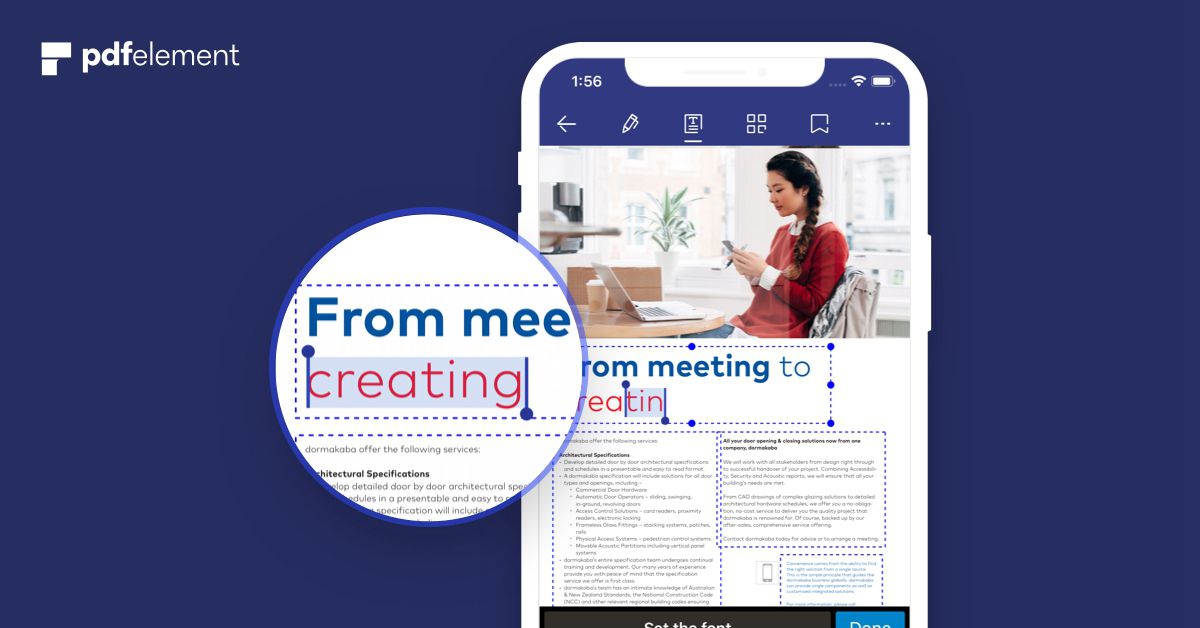
Questo editor di PDF per iOS consente anche di convertire i PDF in vari formati di file (tra cui Excel, Word e PowerPoint) senza perdita di qualità. E se il documento che state consultando dispone di moduli, potrete usare l'applicazione per compilarli e apporvi la vostra firma.
L'app vanta una progettazione efficace, che consente anche di organizzare, ruotare, cancellare ed estrarre le pagine. Wondershare PDFelement per iOS permette di generare PDF a partire da file Word, iWork Pages, Excel, PowerPoint, Rich Text, Testo Semplice, Immagini, HTML ed ePub, ed è dotato di un'interfaccia utente che facilita la navigazione e l'esecuzione di tutte le operazioni. In aggiunta, l'app funge da ottimo lettore di PDF, supporta la sincronizzazione dei file con iCloud ed è scaricabile gratuitamente dall'App Store.
Come Modificare i PDF usando la Migliore Alternativa a PDF Expert
Primo Passaggio. Apertura del PDF
Avviate PDFelement sul vostro iPhone o iPad, quindi selezionate il documento interessato dall'elenco di quelli disponibili sul dispositivo. Scorrete dall'alto al basso per aggiornare l'elenco.
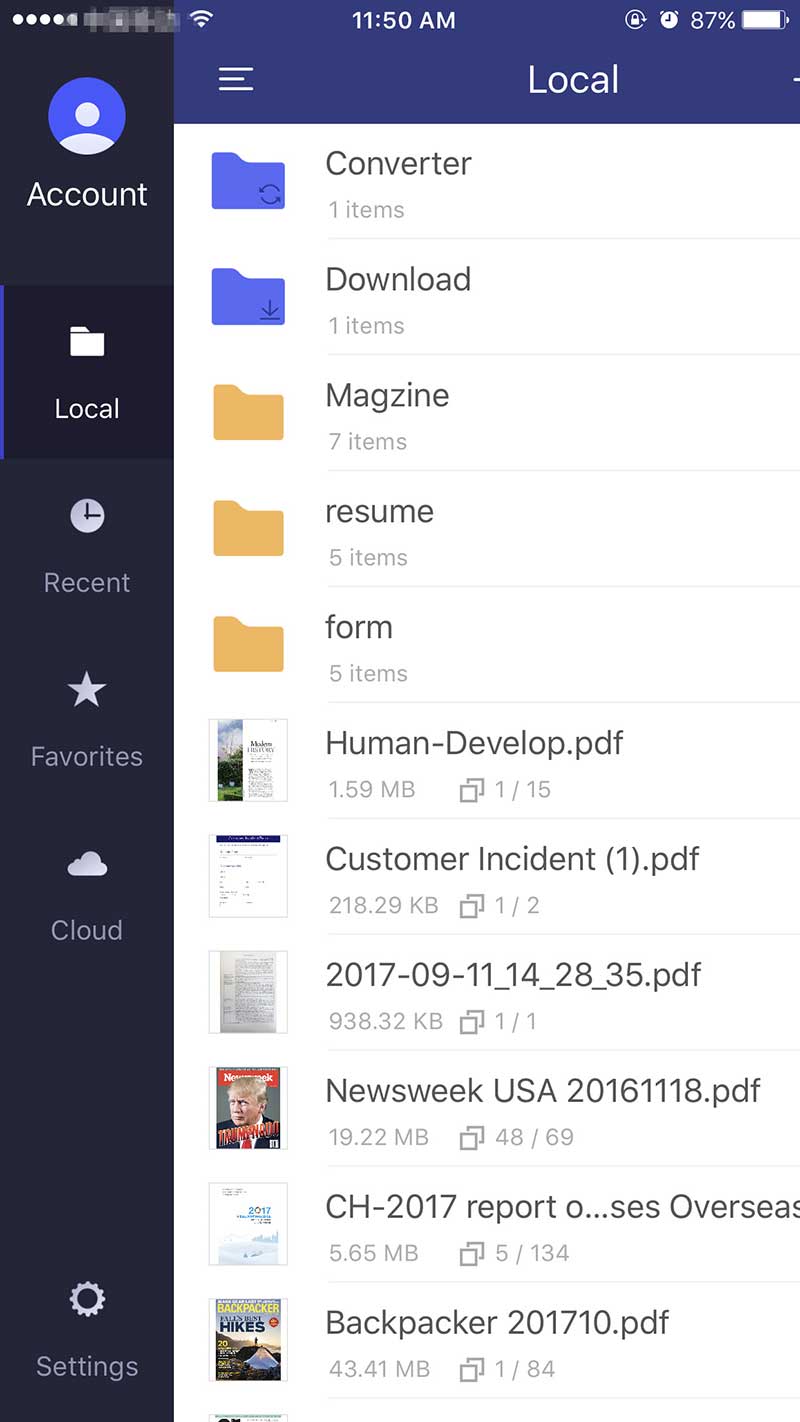
Secondo Passaggio. Attivazione Modalità di Editing
Toccate la seconda icona in alto allo schermo per accedere alla modalità di editing e procedere con la modifica del PDF, come fosse un documento Word.
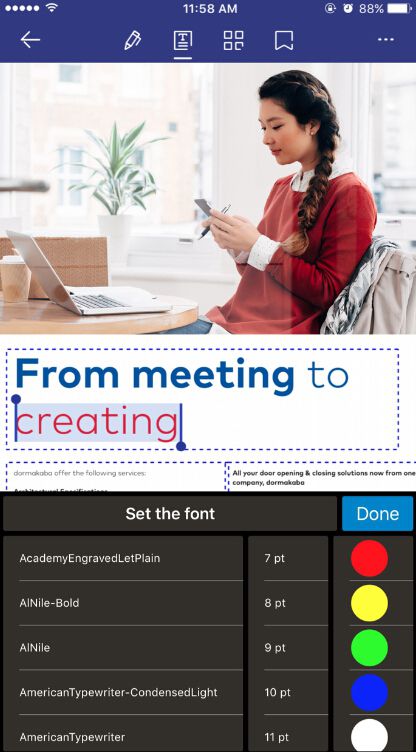
Terzo Passaggio. Modifica del Testo del PDF
Cliccate sul campo testuale che desiderate modificare per veder comparire le opzioni Modifica, Sposta, Seleziona Tutto e Cancella. Una volta terminata l'operazione, toccate l'icona con il Segno di Spunta, in basso a sinistra, per confermare le modifiche. In ultimo, salvate il documento sull'iPhone.
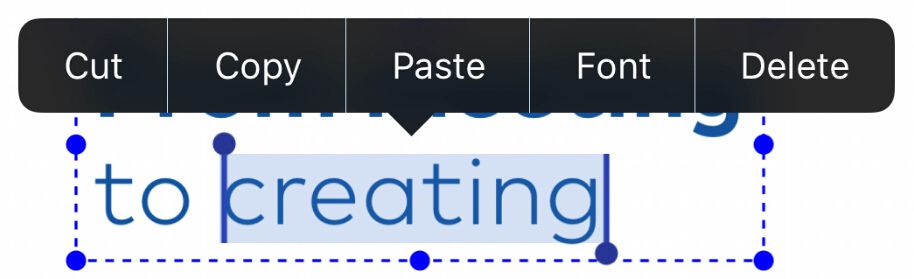
Come Modificare i PDF con PDF Expert
Modificare i PDF con un dispositivo iOS è semplicissimo usando un software come PDF Expert. L'app è progettata per supportare tutti i telefoni e tablet iOS e consente di modificare testo, oggetti e immagini senza difficoltà alcuna. L'interfaccia dell'app è impeccabile e rende eseguire redazione, firma, compilazione e annotazione dei PDF una vera passeggiata. Continuate a leggere per scoprire come modificare i PDF usando PDF Expert sul vostro dispositivo iOS.
Primo Passaggio. Scaricamento e Installazione di PDF Expert
Aprite iTunes per scaricare PDF Expert 5 sul vostro dispositivo Apple, installate l'app e avviatela.
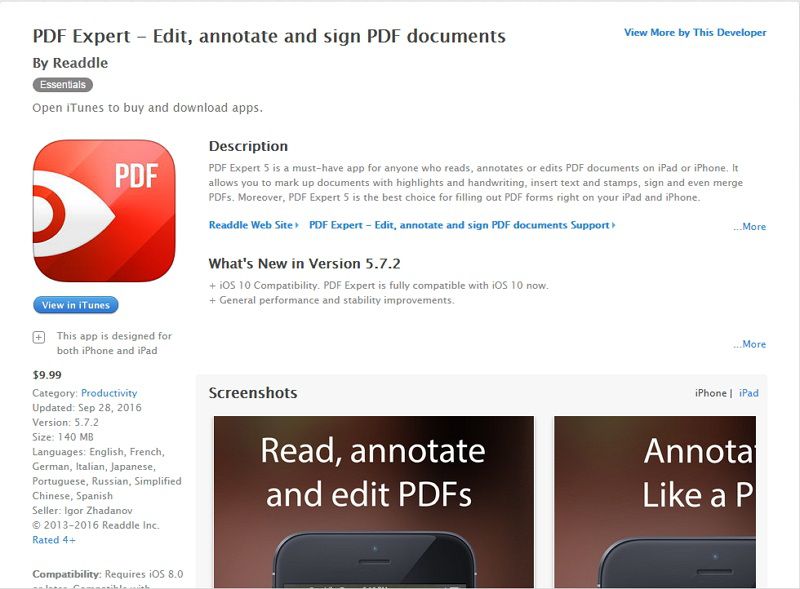
Secondo Passaggio. Modifica del PDF
Eccoci giunti al momento di modificare il PDF. Troverete diverse opzioni a vostra disposizione. Premete sull'icona T e poi su un punto qualsiasi del documento per modificare i contenuti. Vedrete comparire una tastierina, da usare per digitare il testo. Potrete anche cancellare o sostituire il testo già presente.
Se necessario, potrete anche modificare colore e dimensione del testo selezionando l'icona del font. Al termine delle modifiche, potrete inviare il documento ad altri via email o salvarlo su uno dei servizi Cloud supportati.
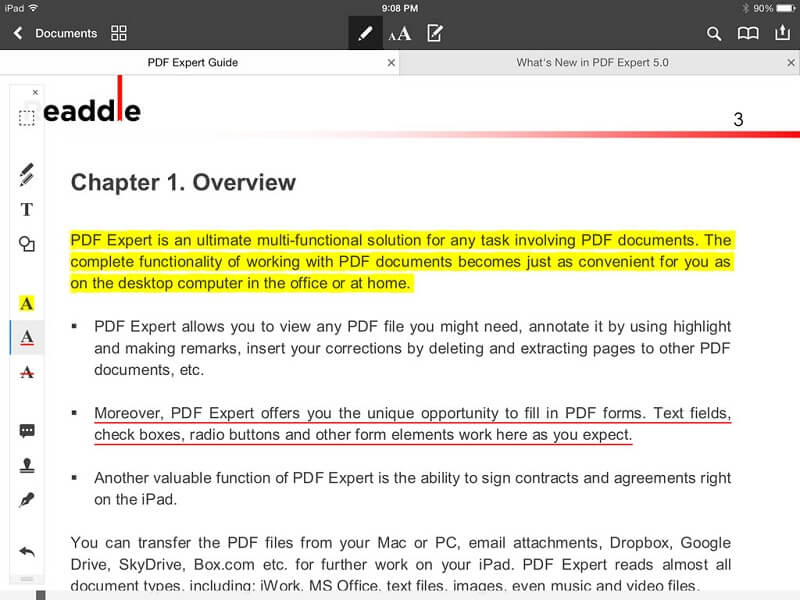
 100% sicuro | Senza pubblicità |
100% sicuro | Senza pubblicità |


Salvatore Marin
staff Editor